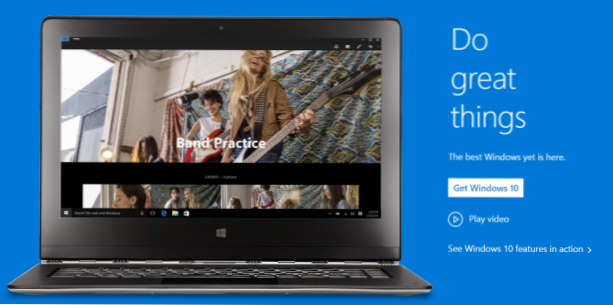
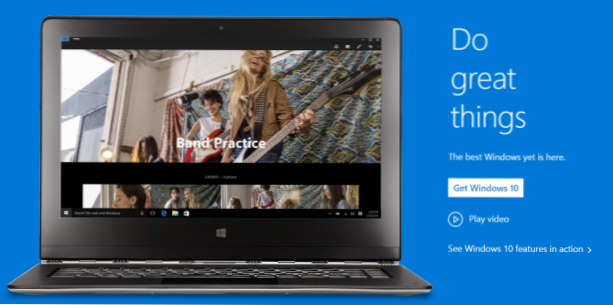
Windows 10 levereras med en Maps-app som är super praktisk när du vill söka efter platser och riktningar snabbt. Det krävs dock en aktiv internetanslutning för att fungera korrekt. Lyckligtvis kan du fortfarande använda den utan en anslutning genom att ladda ner offline kartdata. Så här gör du det.
1. Gå till Start, och öppna Kartor app. Som standard ska appens ikon för Maps vara synlig i applistan. Men om du har ändrat listan och inte hittar den där kan du alltid hitta den i listan Alla appar.

2. När appen startas klickar du på kugghjulsikonen längst ner till vänster i kartfönstret och välj sedan Hämta eller uppdatera kartor. Den här åtgärden öppnar appen Inställningar och omdirigerar dig till sektionen Offline Maps.

3. På höger sida klickar du på Ladda ner kartor knapp.

4. Välj region där ditt land är beläget.

5. Bläddra i den horisontella listan för att hitta ditt land och välj det för att lägga till landet i nedladdningskön. Nedanför varje landnamn finns information om storleken på offline-kartan. Storleken på kartan beror på storleken på det valda landet. En mindre storlek betyder inte dålig kartkvalitet.

6. När kartan är i köen, du måste stänga appen Maps så att appen Inställningar kan hämta data från internet. Den här åtgärden krävs så att kartapplikationen inte korrumperar kartdata.

7. När kartdata har laddats ner helt, kan du använda appen Maps på nytt. För att verifiera att du fortfarande kan söka efter platser i den nya kartan utan internet, stäng av din anslutning och gör en snabbsökning. Om du någonsin vill ta bort offline-kartdata, gå till Start -> Inställningar -> System -> Offline Maps -> Välj önskat land -> Ta bort, eller du kan klicka på Ta bort alla kartor för att torka alla dina kartor från disken.


